С консоли PlayStation 3 можно зайти в сервис PlayStation Network, позволяющий расширить возможности приставки. Здесь можно не только играть и соревноваться с другими пользователями, но и общаться, делиться достижениями. Многие игры не работают без подключения PSN.

Во время игры на PS3 может возникнуть ошибка 80710102, свидетельствующая об отказе DNS.
Поэтому весьма неприятна ситуация, когда консоль отказывается заходить в PSN либо вылетает из него в неподходящий момент. Обычно при этом появляется сообщение об ошибке DNS 80710102.
Согласно расшифровке кодов PS3, она означает конфликт IP адресов. То есть в локальной сети, где находится наша консоль, находится ещё устройство с точно таким же IP. Либо у приставки проблемы при соединении с роутером. Рассмотрим, как исправить ошибку 80710102 на PS3 в зависимости от причин, её вызвавших.
Для начала попробуйте исправить ошибку стандартными при зависании любой компьютерной техники действиями:
Маловероятно, что это поможет, однако, необходимо убедиться, что ошибка действительно системная, а не банальный глюк.
Исправление ошибки 80710102 в большинстве случаев сводится к ручной настройке ip на Playstation 3:

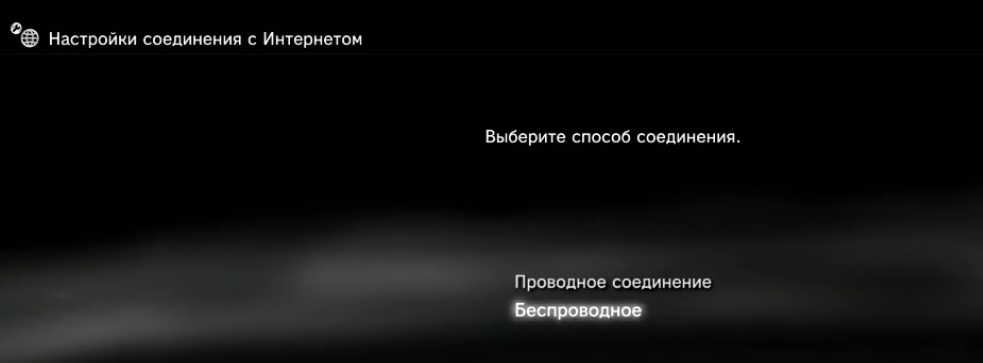
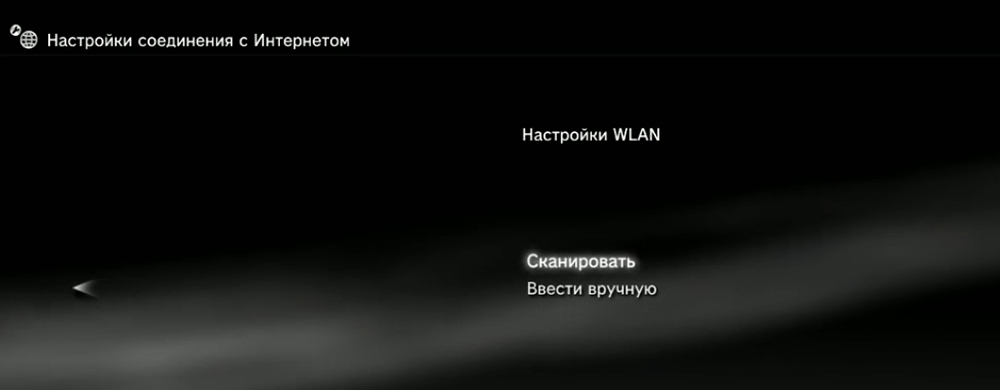
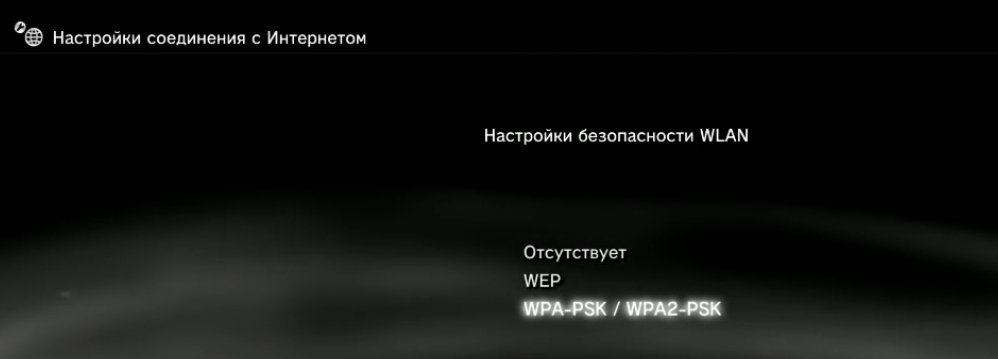
Если решить проблему не удалось, то нужно ввести вручную адреса DNS:
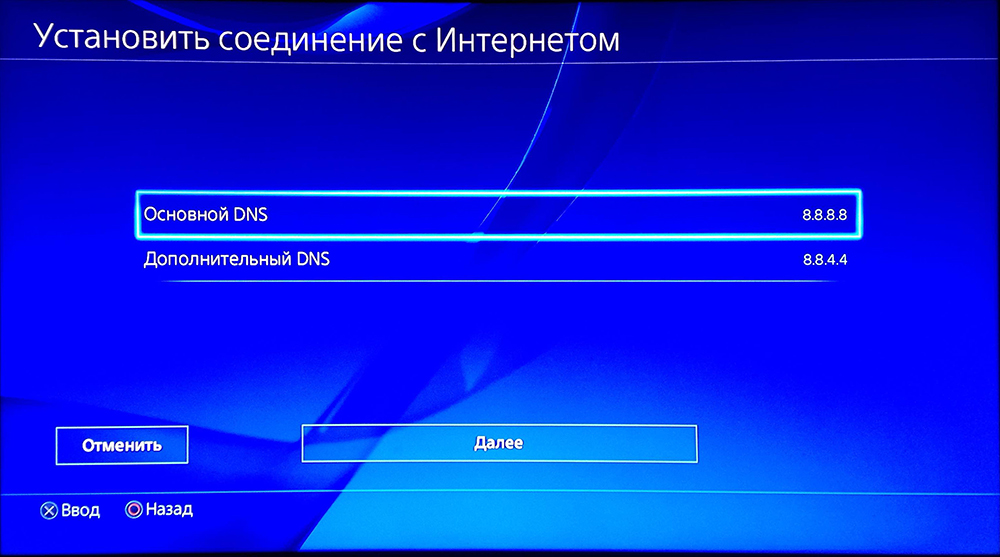
Можно также прописать такие адреса DNS:
DNS серверы служат для преобразования буквенного обозначения доменных имён в ip и обратно. DNS провайдеры часто работают очень медленно, подвисают или вовсе оказываются на время неработоспособными. Публичные же DNS, например, от Гугл или Яндекс, позволяют достичь большей скорости интернет-соединения, производить фильтрацию сайтов, а также обходить блокировки. Именно из-за проблем DNS серверов провайдера может возникать ошибка 80710102.
Однако не спешите вносить изменения в настройки консоли. Возможно, проблема заключается в серверах самой Sony, которые в данный момент могли подвергнуться атаке, либо производятся технические работы. В таком случае все вышеописанные рекомендации не решают проблемы. Нужно лишь дождаться, пока работоспособность PSN восстановится.
Есть ли проблема на сервере PSN, вы можете узнать следующим образом:
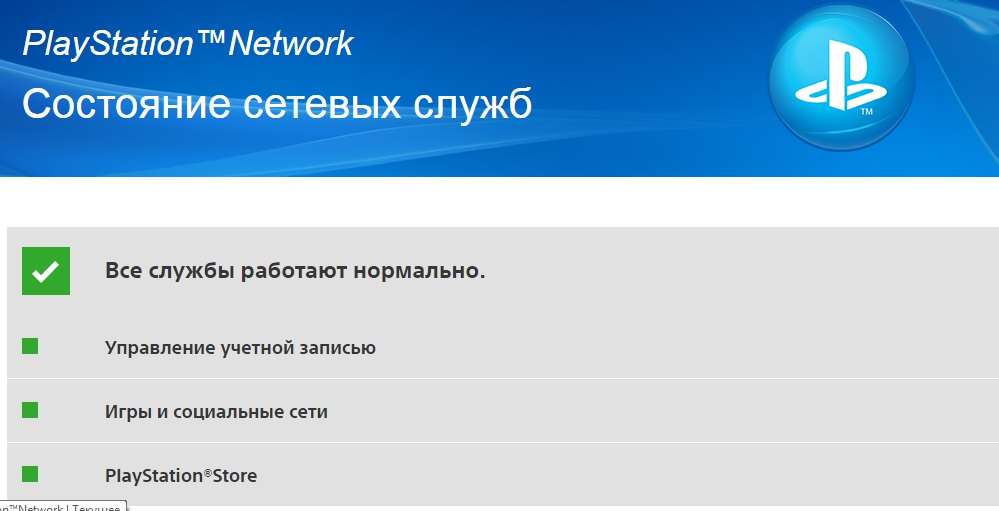
Часто ошибка dns 80710102 возникает из-за того, что провайдер использует так называемые серые ip адреса. Это означает то, что все компьютеры или группы компьютеров выходят в сеть с одного внешнего ip, но имеют разные внутренние «серые» адреса. И если с какого-то такого адреса Сони фиксирует подозрительную активность, она может поставить в бан ip самого провайдера, и ни один из клиентов которого не сможет подключиться к PSN. Вероятно, через некоторое время бан будет снят. Но это не гарантирует, что провайдер не заблокируется снова.
В этом случае вы можете обратиться к своему поставщику интернета. Как правило, почти все за отдельную плату предоставляют возможность получить белый ip. Если у вашего поставщика нет такой услуги, то вы всегда можете воспользоваться мобильным интернетом, предварительно уточнив этот момент у оператора.
Кроме того, решить проблему, когда ошибка с кодом 80710102 возникает на консоли PS3 по причине серого ip, можно при помощи компьютера или ноутбука с двумя сетевыми картами. Способ непростой, но зато избавит вас от головной боли и нервов, связанных с блокировкой со стороны PSN:
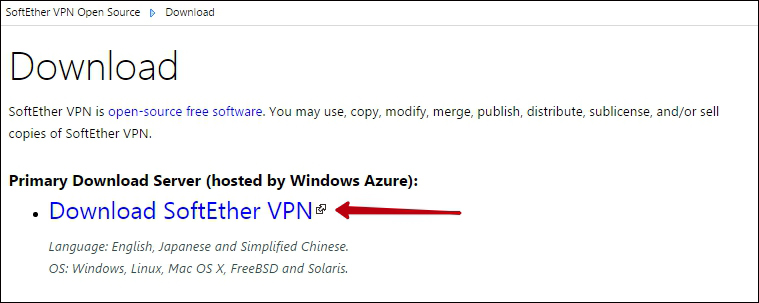
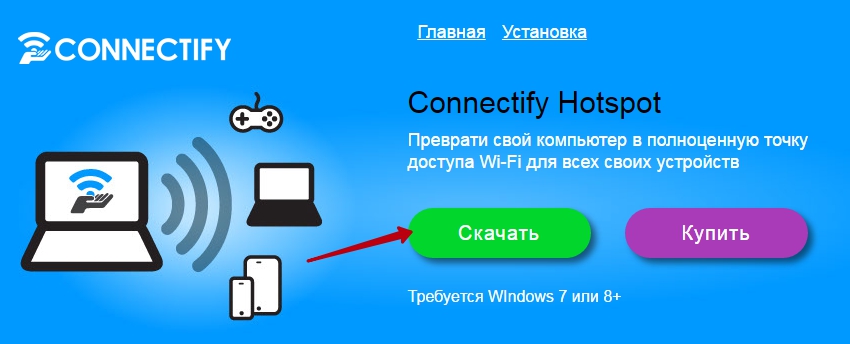
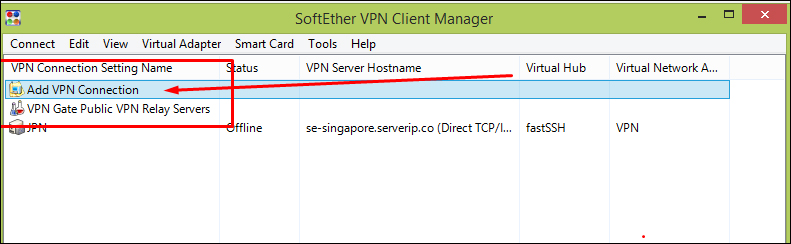
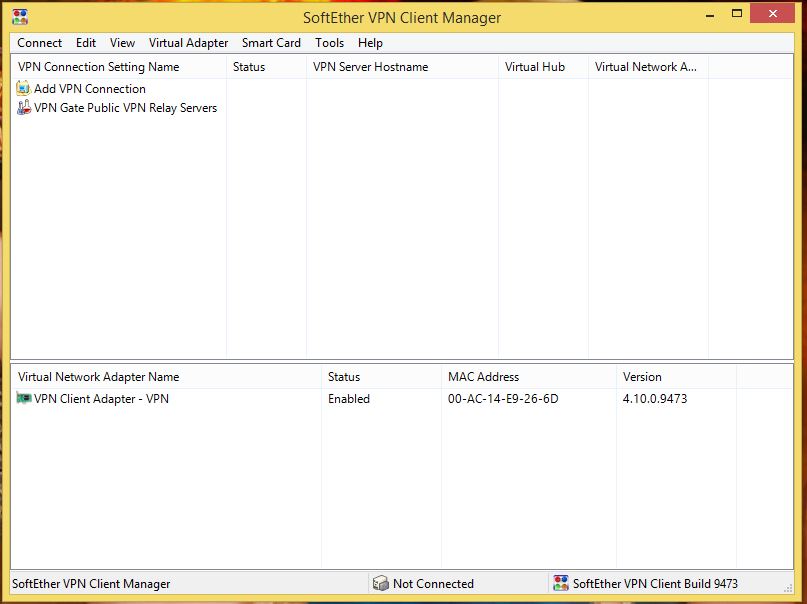
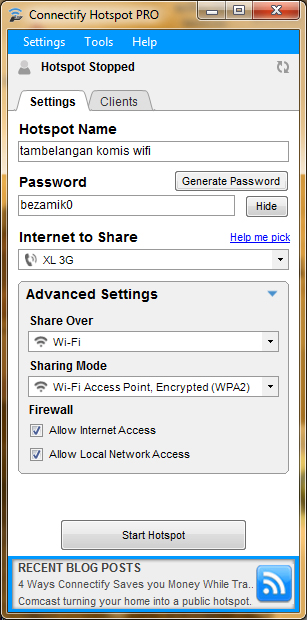
После этого подключите PS3 к вновь созданной сети. Таким образом приложение VPN Client Manager изменила ip на незаблокированный, а утилита Connectify раздала интернет на консоль.
Таковы распространённые способы решения проблемы доступа в PSN. В каких-то случаях может помочь простая перезагрузка роутера. При его перезапуске изменится назначенный консоли ip, и, возможно, PSN заработает. Во многих случаях помогает ручная настройка DNS и ip.
Каждый раз при возникновении каких-либо проблем не ленитесь обращаться в техподдержку Sony и своего провайдера. Ведь ошибки могут быть банально вызваны техническими неполадками на серверах. Обновляйте программное обеспечение консоли до последних версий и скачивайте новейшие прошивки для своего маршрутизатора. Смените провайдера, если не получается избавиться от ошибки никаким способом. Посоветуйтесь с другими игроками, у какого оператора не возникает подобных проблем. Оставляйте комментарии, если вам знакома ошибка 80710102, расскажите, после чего она возникла, и каким способом удалось её исправить.
Спасибо очень помогло!!!! Вручн б настроила dns и все заработало!!
спасибо 1 способ очень помог